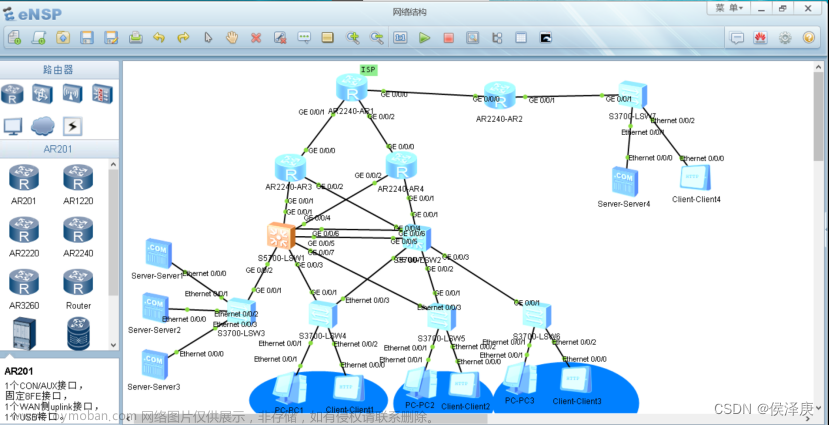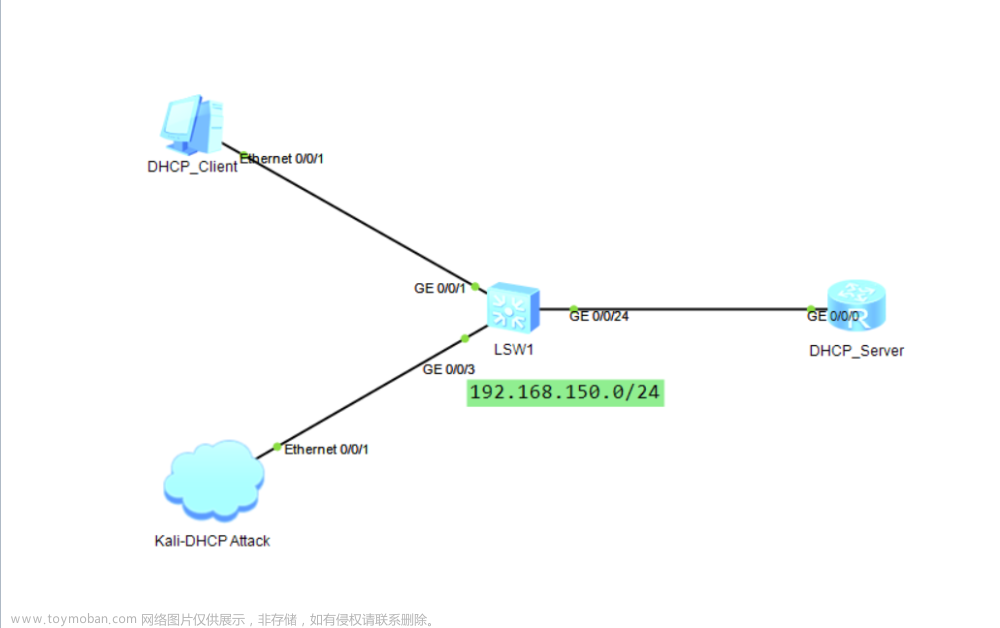一.DHCP基本原理
DHCP协议是服务器(server)-客户端(client)模型,使用的UDP作为其传输层协议,采用67(DHCP服务器)和68(DHCP客户端)两个端口号。客户端可以从DHCP服务器那些获得自行完成配置的信息包,包括IP地址,默认网关地址,域名服务器地址和一些特定平台的信息。
DHCP工作步骤:①客户端在网络中寻找DHCP服务器;②服务器向DHCP提供一个IP地址;③客户端向DHCP服务器申请该IP地址的使用权;④服务器向DHCP客户端确认它可以使用该IP地址。
DHCP封装格式:

DHCP欺骗攻击方式:①攻击者冒充成DHCP服务器;②攻击者冒充成DHCP客户端
DHCP相关配置:①DHCP服务器的配置;②DHCP中继的配置。
DHCP两种配置方式:①基于接口地址池的配置方式;②基于全局地址池的配置方式。
文章来源地址https://www.toymoban.com/news/detail-782718.html
二.基于接口地址池的服务器配置
1.建立如下拓扑图并初始化设备

文章来源:https://www.toymoban.com/news/detail-782718.html
2.AP1上IP配置
[AR1]int g0/0/0
[AR1-GigabitEthernet0/0/0]ip add 192.168.1.1 24
[AR1]int g0/0/1
[AR1-GigabitEthernet0/0/1]ip add 192.168.2.1 24
3.配置DHCP服务器
[AR1]dhcp enable //开启DHCP功能
AR1的G0/0/0接口
[AR1]interface GigabitEthernet 0/0/0
[AR1-GigabitEthernet0/0/0]dhcp select interface //开启接口的DHCP服务功能,选用接口地址池。
[AR1-GigabitEthernet0/0/0]dhcp server lease day 10 //IP地址租用有效期,默认10天
[AR1-GigabitEthernet0/0/0]dhcp server dns-list 8.8.8.8 //DNS服务器地址
[AR1-GigabitEthernet0/0/2]dhcp server excluded-ip-address 192.168.1.249 192.168.1.254 //地址池中不参与自动分配的IP地址,排除地址,从192.168.1.249-192.168.1.254
AR1上的G0/0/1接口
[AR1]int g0/0/1
[AR1-GigabitEthernet0/0/1]dhcp select interface
[AR1-GigabitEthernet0/0/1]dhcp server lease day 10
[AR1-GigabitEthernet0/0/1]dhcp server dns-list 8.8.8.8
[AR1-GigabitEthernet0/0/1]dhcp server excluded-ip-address 192.168.2.249 192.168.
2.254

4.配置PC1为DHCP获取IP地址


5.AR2进行DHCP配置
[AR2]dhcp enable
[AR2]interface GigabitEthernet 0/0/0
[AR2-GigabitEthernet0/0/0]ip address dhcp-alloc //获取ip地址

查看分配到的IP地址
[AR2]display ip interface GigabitEthernet 0/0/0

可见通过DHCP配置出来的地址是192.168.2.248。
使用[AR2]display ip interface brief 也能查看:在g0/0/0端口的IP地址是192.168.2.248/24

也能ping通AR1

检验:
[AR1]display ip pool

[AR1]display ip pool interface GigabitEthernet 0/0/0

注:这里不能简写成[AR1]display ip pool interface g0/0/0,不然会出现报错。

[AR1]display ip pool interface GigabitEthernet 0/0/1

三.基于全局地址池的DHCP服务器配置
1.建立拓扑图如下所示并初始化设备

2.配置AR1接口的IP地址
[AR1]int g0/0/0
[AR1-GigabitEthernet0/0/0]ip add 192.168.1.1 24
[AR1]int g0/0/1
[AR1-GigabitEthernet0/0/1]ip add 192.168.2.1 24
3.配置DHCP服务器
[AR1]dhcp enable
[AR1]ip pool pool1 //创建一个全局地址池,地址池名称为pool1
[AR1-ip-pool-pool1]network 192.168.1.0 mask 255.255.255.0
//配置地址池可分配的网段是192.168.1.0,如果不指定掩码,默认使用自然掩码
[AR1-ip-pool-pool1]gateway-list 192.168.1.1 //配置网关
[AR1-ip-pool-pool1]dns-list 10.1.0.2 //配置DNS服务器地址
[AR1-ip-pool-pool1]excluded-ip-address 192.168.1.249 192.168.1.254 //配置不参与自动分配的地址
[AR1]ip pool pool2
[AR1-ip-pool-pool1]network 192.168.2.0 mask 255.255.255.0
[AR1-ip-pool-pool1]gateway-list 192.168.2.1
[AR1-ip-pool-pool1]dns-list 10.1.0.2
开启接口的DHCP功能,配置接口调用全局的地址池,采用全局地址池为客户端分配IP地址
[AR1]interface GigabitEthernet 0/0/0
[AR1-GigabitEthernet0/0/0]dhcp select global
[AR1]interface GigabitEthernet 0/0/1
[AR1-GigabitEthernet0/0/0]dhcp select global
4.查看PC1和PC2获取的地址
先在基础配置里,设置DHCP

再在命令行里输入“ipconfig”即可查看到PC获取的地址。

地址分配情况:
[AR1]display ip pool

[AR1]display ip pool name pool1

[AR1]display ip pool name pool2

5.分配地址
获取地址是随机,如果想要固定的地址,则需要绑定分配,因为之前已经自动获取过了,再分配的时候,应该先解绑---把DHCP改为静态。
 如果不解绑则会出现如下报错:
如果不解绑则会出现如下报错:
Error:The static-MAC is exist in this IP-pool.
绑定:
[AR1]ip pool pool2
[AR1-ip-pool-pool2]static-bind ip-address 192.168.2.100 mac-address 5489-98CB-53B4
//IP和mac地址绑定,其中“5489-98CB-53B4”是PC的mac地址。

四.DHCP中继的配置
1.建立如下图所示拓扑图并初始化设备

2.IP配置
[AR1]int g0/0/0
[AR1-GigabitEthernet0/0/0]ip add 10.1.1.254 24
[AR1]int g0/0/1
[AR1-GigabitEthernet0/0/1]ip add 200.1.1.1 24
[AR2]int g0/0/0
[AR2-GigabitEthernet0/0/0]ip add 200.1.1.2 24
[AR2]int g0/0/01
[AR2-GigabitEthernet0/0/1]ip add 100.1.1.1 24
[AR3]int g0/0/0
[AR3-GigabitEthernet0/0/0]ip add 100.1.1.2 24
3.配置OSPF
[AR1]ospf 1
[AR1-ospf-1]area 0
[AR1-ospf-1-area-0.0.0.0]network 10.1.1.0 0.0.0.255
[AR1-ospf-1-area-0.0.0.0]network 200.1.1.0 0.0.0.255
[AR2]ospf 1
[AR2-ospf-1-area-0.0.0.0]ne
[AR2-ospf-1-area-0.0.0.0]network 200.1.1.0 0.0.0.255
[AR2-ospf-1-area-0.0.0.0]network 100.1.1.0 0.0.0.255
[AR3]ospf 1
[AR3-ospf-1]area 0
[AR3-ospf-1-area-0.0.0.0]network 100.1.1.0 0.0.0.255
4.配置AR3为DHCP服务器
[AR3]dhcp enable
[AR3]ip pool pool1
[AR3-ip-pool-pool1]network 10.1.1.0 mask 255.255.255.0
[AR3-ip-pool-pool1]gateway-list 10.1.1.254
[AR3-ip-pool-pool1]dns-list 10.1.0.2
[AR3]interface GigabitEthernet 0/0/0
[AR3-GigabitEthernet0/0/0]dhcp select global
5.配置AR1为DHCP中继,找服务器
[AR1]dhcp enable
[AR1]interface GigabitEthernet 0/0/0
[AR1-GigabitEthernet0/0/0]dhcp select relay //开启DHCP中继功能
[AR1-GigabitEthernet0/0/0]dhcp relay server-ip 100.1.1.2 //指定DHCP服务器IP地址为100.1.1.2
6.PC端利用DHCP获取IP地址

五.三层交换机DHCP中继的配置
1.建立如下拓扑图并初始化设备

2.配置AR1
[AR1]dhcp enable
[AR1]ip pool vlan10
[AR1-ip-pool-vlan10]network 172.18.1.0 mask 255.255.255.0
[AR1-ip-pool-vlan10]gateway-list 172.18.1.1
[AR1-ip-pool-vlan10]dns-list 8.8.8.8
[AR1]ip pool vlan20
[AR1-ip-pool-vlan20]network 172.19.1.0 mask 255.255.255.0
[AR1-ip-pool-vlan20]gateway-list 172.19.1.1
[AR1-ip-pool-vlan20]dns-list 8.8.8.8
[AR1]interface g0/0/0
[AR1-GigabitEthernet0/0/0]ip address 10.10.10.1 24
[AR1-GigabitEthernet0/0/0]dhcp select global
[AR1]ospf
[AR1-ospf-1]area 0
[AR1-ospf-1-area-0.0.0.0]network 10.10.10.0 0.0.0.255
3.配置LSW1
[LSW1]dhcp enable
[LSW1]vlan batch 2 10 20
[LSW1]interface Ethernet 0/0/1
[LSW1-Ethernet0/0/1]port link-type access
[LSW1-Ethernet0/0/1]port default vlan 2
[LSW1]interface Ethernet 0/0/2
[LSW1-Ethernet0/0/2]port link-type access
[LSW1-Ethernet0/0/2]port default vlan 10
[LSW1]interface Ethernet 0/0/3
[LSW1-Ethernet0/0/3]port link-type access
[LSW1-Ethernet0/0/3]port default vlan 20
[LSW1]interface Vlanif 2
[LSW1-Vlanif2]ip address 10.10.10.2 24
[LSW1]interface Vlanif 10
[Huawei-Vlanif10]ip address 172.18.1.1 24
[Huawei-Vlanif10]dhcp select relay
[Huawei-Vlanif10]dhcp relay server-ip 10.10.10.1
[LSW1]interface Vlanif 20
[LSW1-Vlanif20]ip address 172.19.1.1 24
[LSW1-Vlanif20]dhcp select relay
[LSW1-Vlanif20]dhcp relay server-ip 10.10.10.1
[LSW1]ospf
[LSW1-ospf-1]area 0
[LSW1-ospf-1-area-0.0.0.0]network 10.10.10.0 0.0.0.255
[LSW1-ospf-1-area-0.0.0.0]network 172.18.1.0 0.0.0.255
[LSW1-ospf-1-area-0.0.0.0]network 172.19.1.0 0.0.0.255


注:如果vlan间的IP配置错误后,再修正的话,需要删除OSPF的配置才行,接口IP地址冲突,OSPF也会受影响,接口IP冲突,会导致OSPF的router id也冲突,接口IP修改过来之后,OSPF的router id是不变的,依然冲突。
到了这里,关于eNSP中DHCP的配置的文章就介绍完了。如果您还想了解更多内容,请在右上角搜索TOY模板网以前的文章或继续浏览下面的相关文章,希望大家以后多多支持TOY模板网!